Chrome ondersteunt honderden verschillende opdrachtregelopties waarmee functies aan de browser kunnen worden toegevoegd, de werking ervan kan worden gewijzigd of functies kunnen worden verwijderd.
Sommige schakelaars zijn alleen nuttig voor ontwikkelaars, omdat ze hiermee bepaalde functies in Chrome kunnen testen, terwijl andere praktische toepassingen hebben die gebruikers van de webbrowser ook zullen waarderen.
De volgende lijst markeert belangrijke Chrome-opdrachtregelopties voor gebruikers van de browser.
Daarvoor wil ik je graag door het configuratieproces leiden waarin wordt uitgelegd hoe je een of meerdere opdrachtregelopties aan de Chrome-browser kunt toevoegen.
Opmerking : in de gids wordt uitgelegd hoe dit alleen op Windows wordt gedaan.
Opdrachtregelschakelaars toevoegen aan Chrome

U hebt hiervoor twee hoofdopties. Eerst kunt u de Windows-opdrachtregel openen, de map wijzigen in de Chrome-map en opdrachten uitvoeren met chrome.exe gevolgd door de opdrachten die u wilt uitvoeren. Een voorbeeld is de volgende opdracht die wordt uitgevoerd in de Chrome-applicatiemap op het systeem.
chrome.exe - reset-variatie-status
De eenvoudigste manier om dit te doen is de volgende manier:
- Tik op de Windows-toets, typ cmd en druk op enter.
- Gebruik CD om de map te wijzigen in uw Chrome-profielmap.
- Als u Windows XP gebruikt, is dit % USERPROFILE% \ Local Settings \ Application Data \ Google \ Chrome \ Application
- Als u Windows Vista of nieuwer gebruikt, is dit % LOCALAPPDATA% \ Google \ Chrome \ Application
- Typ chrome.exe gevolgd door de spatie-toets en vervolgens de opdrachtregel die u wilt uitvoeren. Merk op dat ze altijd beginnen met twee streepjes.
Dit is geweldig voor testdoeleinden, maar als u een bepaalde opdracht leuk vindt en deze altijd wilt uitvoeren, wilt u die wijzigingen mogelijk permanent maken zodat ze automatisch worden gebruikt wanneer u Chrome laadt.
Als u Google Chrome start via een snelkoppeling, geplaatst op het bureaublad, de taakbalk of het startmenu, kunt u er eenvoudig opdrachtregelschakelaars aan toevoegen. Klik met de rechtermuisknop op de snelkoppeling, zoek Google Chrome daar, klik er met de rechtermuisknop op en selecteer Eigenschappen.
Het tabblad Snelkoppeling wordt automatisch geopend. Het toont het laadpad van de browser in het doelveld. Voeg aan het einde van het veld, na het sluiten ", een spatie toe en vervolgens de opdrachtregel die u wilt gebruiken.
Voeg nog een spatie toe tussen elke opdrachtregeloptie als u meerdere wilt gebruiken.
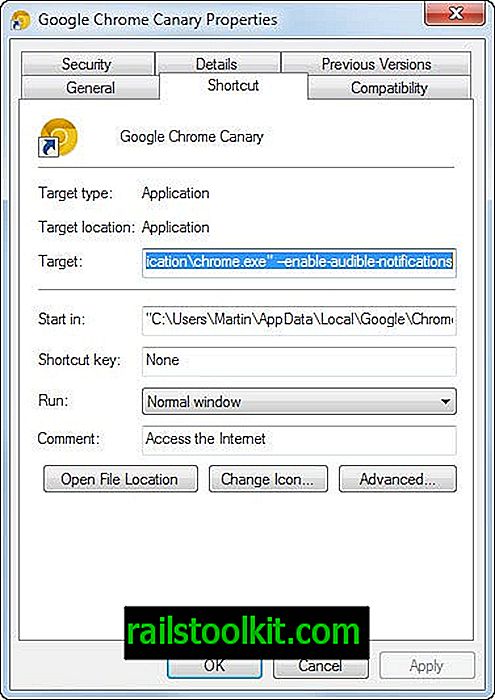
Handige Chrome-opdrachtregelschakelaars
| Commando | Omschrijving |
| --ash-force-desktop | Forceert het gebruik van de desktopversie van Chrome |
| --disable-3d-API's | Schakelt 3D Apis uit, inclusief WebGL en Pepper 3D |
| --disable-versnelde-video | Schakelt GPU-versnelde video uit |
| --disable-background-mode | Achtergrondapps blijven niet actief wanneer Chrome wordt afgesloten. |
| --disable-gpu | Schakelt hardwareversnelling uit met behulp van de GPU |
| --disable-plugins | Voorkomt dat alle plug-ins worden uitgevoerd |
| --disable-plugins-discovery | Schakelt de ontdekking van ontbrekende plug-ins uit |
| --disable-preconnect | Schakelt speculatieve TCP / IP-voorverbindingen uit |
| --disable-vertalen | Schakelt de Google Translate-functie uit |
| --dns-prefetch-disable | Schakel DNS-prefetching uit |
| --enable-kiosk-modus | Kioskmodus voor Chrome OS |
| --incognito | Lanceert Chrome rechtstreeks in de privémodus van Incognito |
| --media-cache-size | Schijfruimte gebruikt door mediacache in bytes |
| --multi-profielen | Schakel meerdere profielen in Chrome in |
| --new-profile-beheer | Schakel het nieuwe profielbeheer in Chrome in |
| --no-experimenten | Voer Chrome uit zonder experimenten die zijn ingesteld in chrome: // flags |
| --no-pings | Geen hyperlinkcontrole pings |
| --no-verwijzers | Gebruik Chrome zonder verwijzers te verzenden |
| --purge-memory-knop | Voeg de geheugengeheugenknop toe aan Chrome |
| --reset-variant-state | Wijzig de veldproeven waarvoor de browser momenteel is aangemeld |
| --restore-last-sessie | Herstel de laatste sessie die is uitgevoerd |
| --ssl-versie-min | Geef de minimaal geaccepteerde SSL-versie op |
| --start-gemaximaliseerd | Start het Chrome-venster gemaximaliseerd. |
| --window-positie | Geef de beginvensterpositie op met --window-position = x, y |
| --venstergrootte | Geef de initiële venstergrootte op met --window-position = x, y |
Raadpleeg deze pagina voor een volledige lijst met schakelaars.













